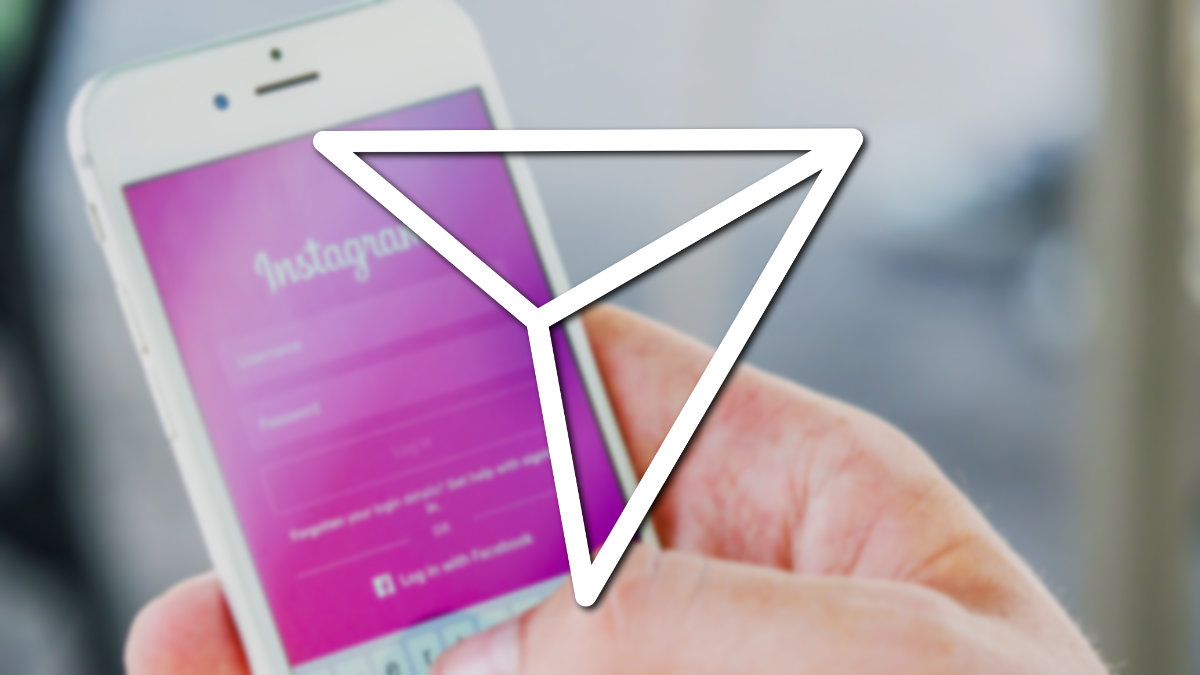Vamos a explicar cómo responder mensajes en Instagram, incluyendo la opción de responder a un mensaje específico con una cita o "quote". Instagram ofrece muchas opciones, e incluso su sección de mensajes directos (DM por sus siglas en inglés) encierra algunos secretos.
Los mensajes privados de Instagram Direct han pasado de ser una función menor a gestionar millones de conversaciones diarias, así que sus prestaciones han ido mejorando, y ahora responder es más cómodo y versátil.
Iremos viendo de los casos más concretos a los más generales, resolviendo las dudas que surgen sobre la manera de responder a los mensajes que hemos recibido en Instagram de otros usuarios.
Responde a mensajes específicos con una cita
Comenzamos con el caso más complicado, y el que más dudas provoca: responder a un mensaje específico de un chat, de modo que el texto original aparezca en una cita, dentro de una especie de burbuja, y quede claro exactamente a qué fragmento de la conversación contestamos.
- Para responder a los mensajes mediante una cita ("quote" en inglés) vamos al icono del avión de papel, para abrir el apartado de mensajes:
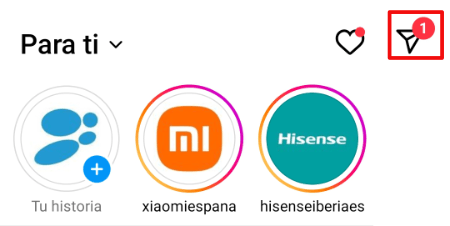
- Sobre el mensaje que nos interese (incluyendo fotos o vídeos) mantenemos pulsado hasta que se abra un menú y allí elegimos "Responder" para comenzar a escribir:
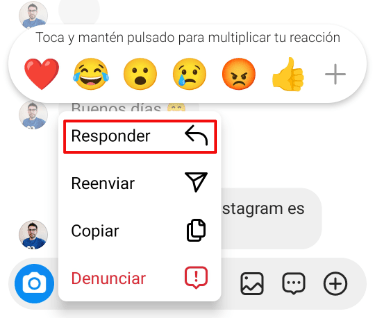
- Ahora escribiremos la respuesta, con el contenido original citado en la parte superior:
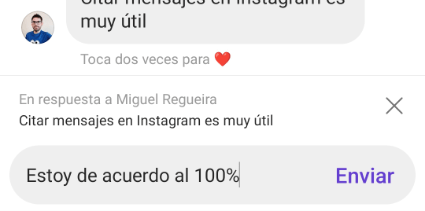
- El resultado será que nuestro nuevo mensaje llevará encima un recuadro con el texto, foto o vídeo al que responde, para que no quede duda de a qué nos referimos.
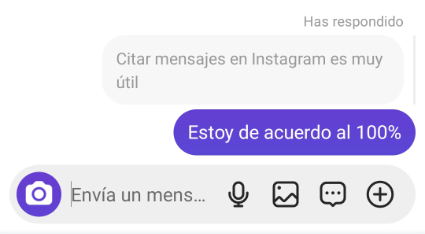
En general, estas citas en Instagram para contestar a un mensaje específico aportan bastante orden, sobre todo si necesitamos referirnos a un fragmento muy anterior de la conversación.
Esta función no está disponible para algunos usuarios, en lo que parece ser un error de la red social. Podemos probar con los trucos para solucionar los errores más comunes en Instagram, pero sin garantía de éxito, pues son soluciones genéricas para cuando el origen del problema es desconocido.
Otra alternativa es pasarnos a una cuenta de creador en Instagram, que son gratuitas, y su sistema de mensajería es bastante diferente. Con suerte, se nos activarán las respuestas en cita a los mensajes, que ya prácticamente todo el mundo tiene.
Responde desde la barra de notificaciones
Un sistema cómodo para responder los mensajes es enviar el texto directamente desde la barra de notificaciones, de manera que no necesitamos entrar en Instagram, y no nos desconcentramos de la tarea que estamos realizando.
No todo el mundo conoce esta opción, aunque lleva disponible desde Android 7 Nougat (lanzado en 2016) y desde iOS 9.1 (del 2015), así que cualquier móvil actual la soporta.
Así podremos utilizarla:
- En la notificación nos aparece un botón de "Responder" (ya sea cuando llega o al desplegar la barra), donde debemos pulsar:

- Nos saldrá un recuadro para escribir el texto, y el teclado táctil se activará en la zona inferior de la pantalla, pero sin salir de la aplicación en la que estuviéramos:

- Solo hemos de escribir el texto y pulsa en la flecha de la derecha para enviarlo:
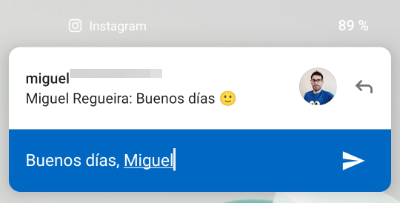
De esta manera será sencillo mantener una conversación sin siquiera entrar en Instagram, aunque siempre podremos pulsar en la notificación para acceder si necesitamos ver todo el chat y recordar de qué estábamos hablando.
Responde desde la propia app
El método más sencillo y básico, que es acceder a Instagram para responder cuando alguien nos habla. Indicaremos los pasos para quienes se estén iniciando en la aplicación:
- Primero entramos en Instagram de forma normal, pulsando en el icono de la app:
![]()
- Pulsaremos en el icono de los mensajes, arriba a la derecha, que puede tener forma de avión de papel o de burbuja de conversación:
![]()
- Nos aparecerá una lista de los chats (individuales o de grupo) que hay en desarrollo, hemos de escoger aquel al que queremos responder:

- Ahora tocaremos en el recuadro para introducir texto, aparecerá el teclado virtual y escribiremos el mensaje, una vez listo solo queda pulsar en "Enviar":
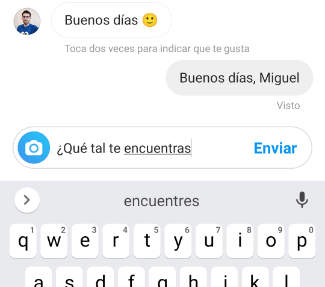
Mensajes de desconocidos (solicitudes)
A la hora de responder mensajes de Instagram hay un par de casos especiales que vale la pena mencionar, pues suelen resultar confusos la primera vez que los encontramos.
El primero son los mensajes de desconocidos en Instagram, que provienen de personas a las que no seguimos y, en ocasiones, son spam publicitario. Aparecen en la cabecera de la lista de mensajes, indicando "X solicitudes" en función del número que tengamos pendiente:
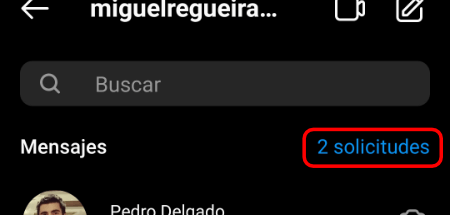
Al entrar veremos el listado da conversaciones por aprobar, y nos salen las opciones de "Aceptar", "Eliminar" y Bloquear":
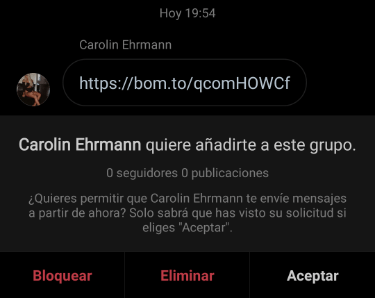
Si elegimos "Aceptar" se convertirá en una conversación estándar, y podremos responder los mensajes. Con "Eliminar" desaparecerá la conversación y ya no se mostrará como pendiente, aunque esa cuenta podrá volver a hablarnos si lo desea.
En cambio, al escoger "Bloquear" no recibiremos más mensajes de esa persona, y podremos informar a Instagram de que hace spam (publicidad no deseada).
Doble bandeja para cuentas profesionales
Por otro lado, algunos usuarios disponen de un doble buzón de mensajes dividido en "Principal" y "General" que mantiene más ordenados los mensajes, junto a la pestaña de "Solicitudes".
Esto ocurre si tenemos una cuenta de creador en Instagram (influencer, artista, famoso u cualquier profesional), y también en las cuentas de empresa. Así es esta interfaz:
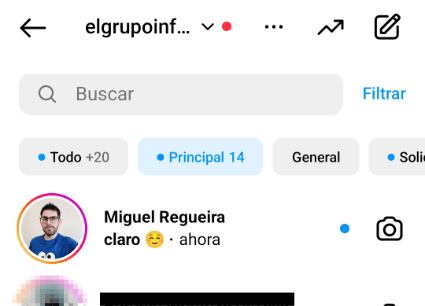
La idea es que en el buzón "Principal" vayan los mensajes que nos resultan relevantes y queremos responder de manera habitual, mientras que los mensajes en "General" no envían notificaciones, algo importante a la hora de gestionar cuentas con muchos seguidores.
Ya vemos que responder mensajes en Instagram tiene algunos secretos, pero en general es bastante sencillo, y las conversaciones privadas se han convertido en un elemento clave de la red social de fotografía.
- Ver Comentarios